
Gmail hoạt động tốt trừ khi không hoạt động. Nếu bạn đang gặp sự cố khi gửi email với nhà cung cấp dịch vụ email này, hãy kiểm tra xem dịch vụ có ngừng hoạt động hay không hoặc trình duyệt web hoặc ứng dụng của bạn có gặp sự cố không. Chúng tôi có một số giải pháp mà bạn có thể sử dụng để giải quyết sự cố email gửi đi với Gmail trên máy tính để bàn, iPhone và điện thoại Android.
Một số lý do khiến Gmail không gửi được email là do kết nối Internet của bạn bị lỗi, địa chỉ email người nhận đã nhập không hợp lệ, bộ đệm của trình duyệt web bị hỏng, ứng dụng Gmail trên điện thoại của bạn có vấn đề, v.v.
Trên cả máy tính để bàn và thiết bị di động
Cho dù trên máy tính để bàn hay điện thoại di động, hãy làm theo các mẹo sau để giải quyết vấn đề email Gmail.
Kiểm tra kết nối Internet của bạn
Khi Gmail không gửi email, hãy đảm bảo kết nối Internet của bạn đang hoạt động và ổn định. Kết nối không hoạt động ngăn Gmail thiết lập kết nối với máy chủ email của công ty, không gửi được email đi.
Bạn có thể kiểm tra kết nối Internet bằng cách mở trình duyệt web trên thiết bị của mình và tải một trang web. Nếu trang web tải được thì kết nối internet của bạn đang hoạt động. Trong trường hợp này, hãy sử dụng các mẹo khắc phục sự cố sau. Nếu trình duyệt web không tải được trang web, kết nối của bạn là thủ phạm. Trong trường hợp này, hãy khởi động lại bộ định tuyến, khởi động lại thiết bị của bạn, khắc phục sự cố bộ điều hợp mạng hoặc liên hệ với nhà cung cấp dịch vụ Internet (ISP) của bạn.
Kiểm tra xem Gmail có ngừng hoạt động không
Sau khi đảm bảo kết nối Internet của bạn đang hoạt động, hãy kiểm tra xem máy chủ của Gmail có bị hỏng không. Đây có thể là lý do khiến bạn không thể gửi email.
Bạn có thể kiểm tra xem máy chủ có ngừng hoạt động hay không bằng cách truy cập Trang của Gmail trên trang Down detector. Trang web này cho bạn biết liệu một dịch vụ trực tuyến có đang gặp sự cố hay không
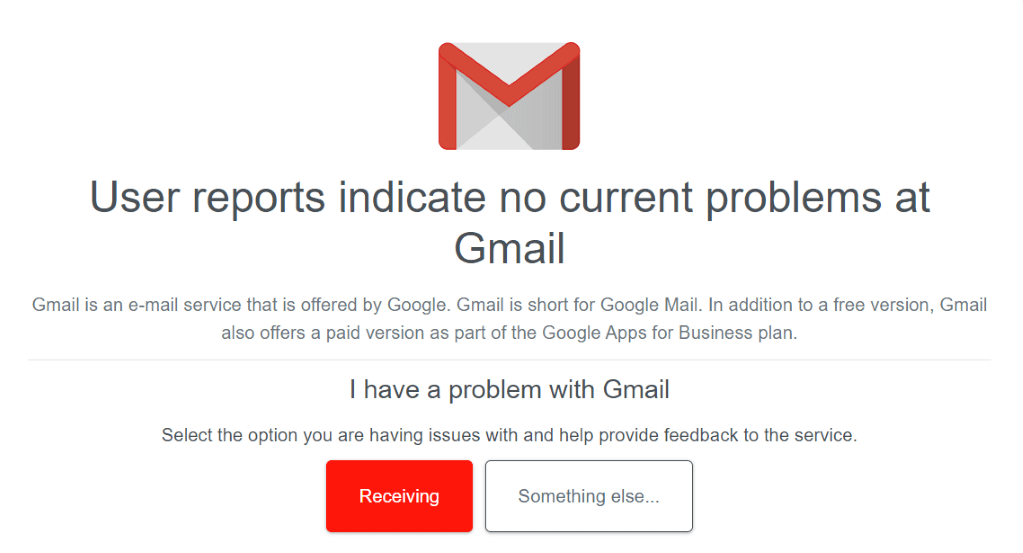
Nếu trang web thông báo Gmail không hoạt động, hãy đợi cho đến khi Google khôi phục máy chủ.
Kiểm tra địa chỉ email của người nhận
Gmail (giống như tất cả các nhà cung cấp dịch vụ email khác) yêu cầu địa chỉ email hợp lệ để gửi email đến. Kiểm tra địa chỉ email bạn đã nhập vào trường Tớivà đảm bảo địa chỉ đó hợp lệ và chính xác. Nếu cần, hãy sửa địa chỉ email trước khi nhấn nút gửi.
Nếu bạn đang gửi email cho ai đó đã cung cấp địa chỉ email cho bạn bằng phương tiện khác, hãy yêu cầu họ kiểm tra lại địa chỉ email và đảm bảo địa chỉ đó chính xác. Địa chỉ email không hợp lệ hoặc nhập sai có thể là lý do khiến bạn không thể gửi email..
Trên máy tính để bàn
Nếu bạn đang sử dụng máy tính Windows, Mac, Linux hoặc Chromebook thì các mẹo khắc phục sự cố sau đây sẽ giúp khắc phục sự cố Gmail của bạn.
Xóa Bộ nhớ đệm của trình duyệt web của bạn
Bộ nhớ đệm của trình duyệt web của bạn có thể bị hỏng khiến trang Gmail không tải như mong đợi. Kết quả là, điều này ngăn cản bạn gửi email. Trong trường hợp này, hãy xóa các tệp bộ nhớ đệm của trình duyệt web và sự cố của bạn sẽ được giải quyết.
Chúng tôi có hướng dẫn về cách xóa bộ nhớ đệm trong nhiều trình duyệt web khác nhau, như Chrome, Firefox, Edge và Safari, vì vậy hãy xem hướng dẫn đó để tìm hiểu cách thực hiện quy trình.
Đăng xuất và quay lại tài khoản Gmail của bạn
Có thể một sự cố nhỏ trong phiên đăng nhập đã khiến Gmail không gửi được email. Trong trường hợp này, hãy đăng xuất và quay lại tài khoản Gmail của bạn để có thể khắc phục sự cố. Giữ chi tiết đăng nhập Gmail của bạn ở nơi thuận tiện vì bạn sẽ cần những chi tiết này để đăng nhập lại.
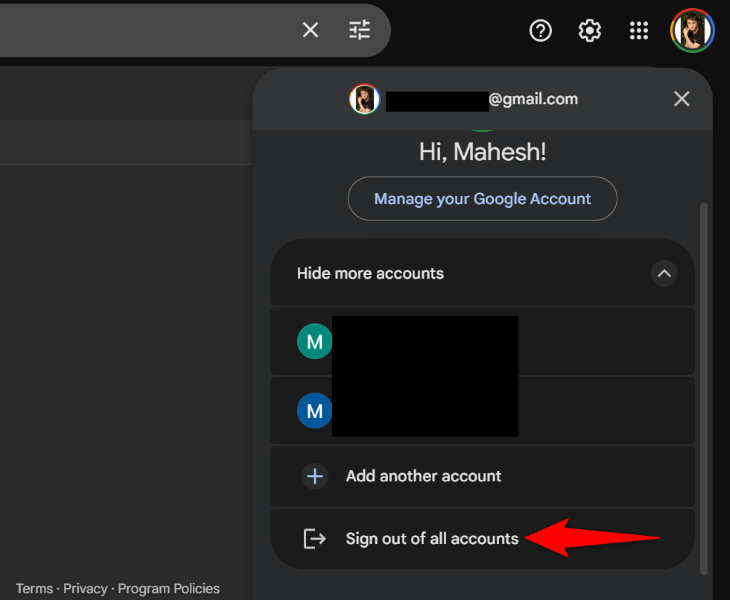
Sử dụng trình duyệt web khác
Nếu sự cố vẫn tiếp diễn, hãy sử dụng trình duyệt web khác và xem liệu bạn có thể gửi email Gmail hay không. Điều này giúp bạn xác minh xem trình duyệt web hiện tại của bạn có vấn đề hay không.
Ví dụ: nếu bạn đang sử dụng Chrome, hãy mở Firefox và xem liệu bạn có thể gửi email bằng Gmail hay không. Nếu có thể thì trình duyệt web trước đó của bạn có thể đã bị lỗi. Nếu bạn vẫn không thể gửi email thì có thể trình duyệt web mới ra mắt của bạn có vấn đề. Trong cả hai trường hợp, hãy xóa dữ liệu đã lưu trên trình duyệt web của bạn và xem sự cố đã được khắc phục chưa. Bạn cũng có thể đặt lại trình duyệt web của bạn về cài đặt mặc định để khắc phục sự cố.
Trên iPhone và Android
Nếu bạn đang sử dụng điện thoại iPhone hoặc Android, các giải pháp sau đây sẽ giúp khắc phục sự cố Gmail không gửi email.
Sử dụng Gmail chính thức Ứng dụng
Nếu bạn sử dụng Gmail trong ứng dụng email khách của bên thứ ba thích Outlook, hãy chuyển sang ứng dụng Gmail chính thức cho điện thoại Iphone hoặc Android và xem liệu bạn có thể gửi email hay không. Ứng dụng email khách bên thứ ba của bạn có thể đang gặp sự cố khiến bạn không thể gửi email.
Cập nhật ứng dụng Gmail.
Nếu bạn đang sử dụng ứng dụng Gmail chính thức, hãy đảm bảo ứng dụng được cập nhật. Điện thoại của bạn có thể có phiên bản ứng dụng cũ hơn và có thể gặp lỗi. Trong trường hợp này, chỉ cần Cập nhật ứng dụng và vấn đề của bạn sẽ được giải quyết.
Trên iPhone
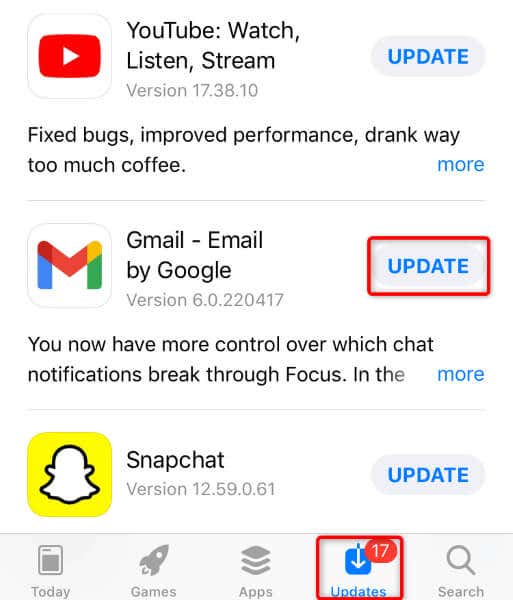
Trên Android
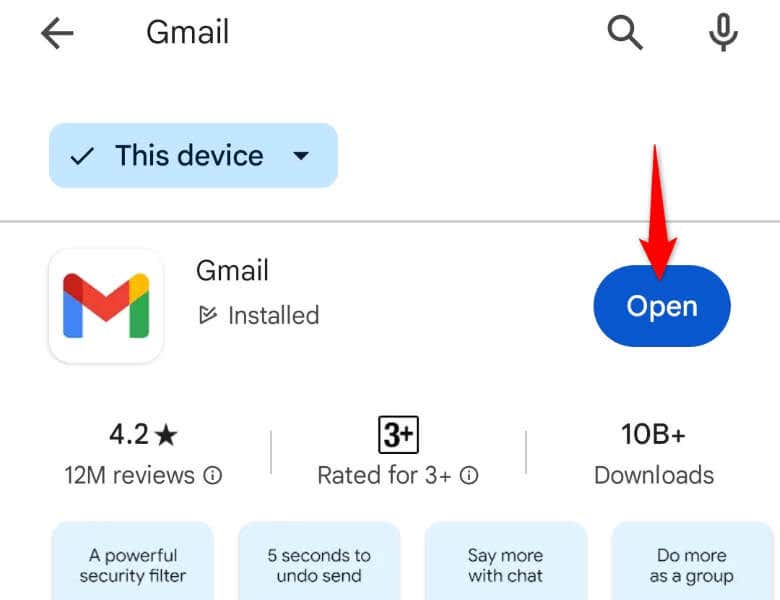
Xóa bộ nhớ đệm của Gmail trên Android
Nếu sự cố vẫn tiếp diễn, xóa các tập tin bộ nhớ đệm của ứng dụng Gmail trên điện thoại Android của bạn. Thao tác này sẽ xóa các tệp tạm thời của ứng dụng, đôi khi giúp khắc phục nhiều sự cố của ứng dụng. Lưu ý rằng bạn chỉ có thể thực hiện quy trình này trên điện thoại Android.
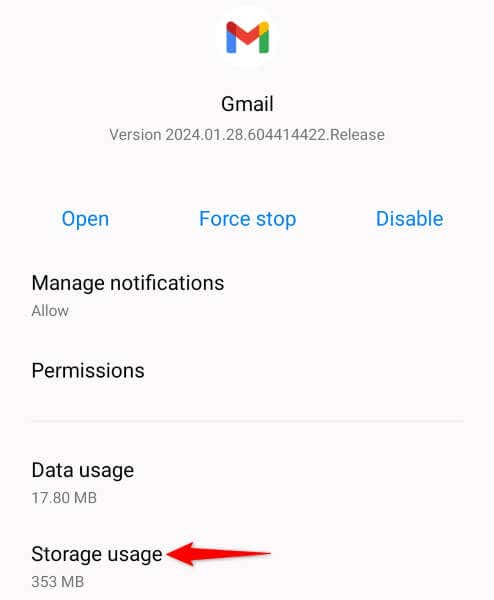
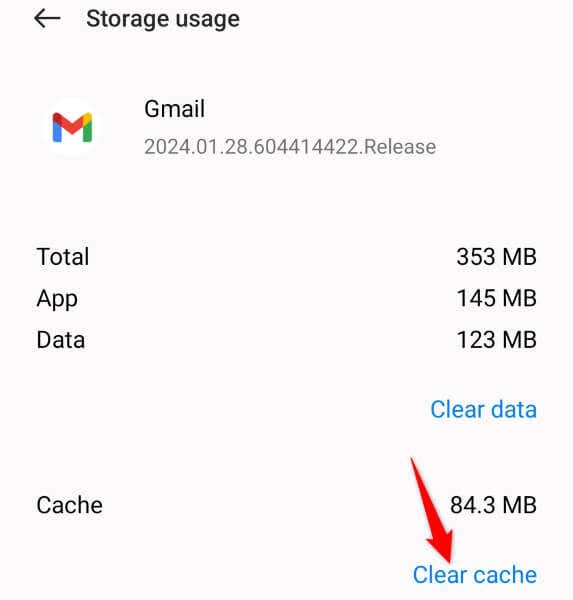
Gỡ cài đặt và cài đặt lại Gmail
Nếu không có gì hiệu quả, biện pháp cuối cùng của bạn là xóa và cài đặt lại ứng dụng Gmail trên điện thoại. Thao tác này sẽ xóa tất cả các tệp ứng dụng hiện có, một số tệp có thể bị lỗi. Bạn không bị mất dữ liệu email khi bạn xóa ứng dụng vì ứng dụng có thể đồng bộ hóa lại email khi bạn đăng nhập lại.
Xin lưu ý rằng Gmail là một ứng dụng có sẵn trên hầu hết các điện thoại Android nên rất có thể là điện thoại của bạn không cho phép bạn xóa ứng dụng. Trong trường hợp này, bạn chỉ cần tắt và bật lại ứng dụng để khắc phục sự cố.
Trên iPhone
Trên Android
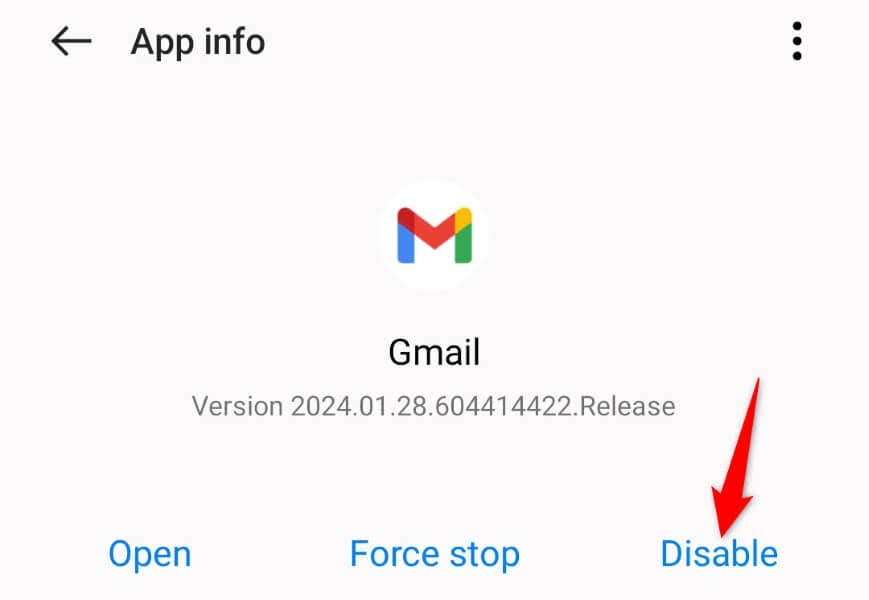 .
.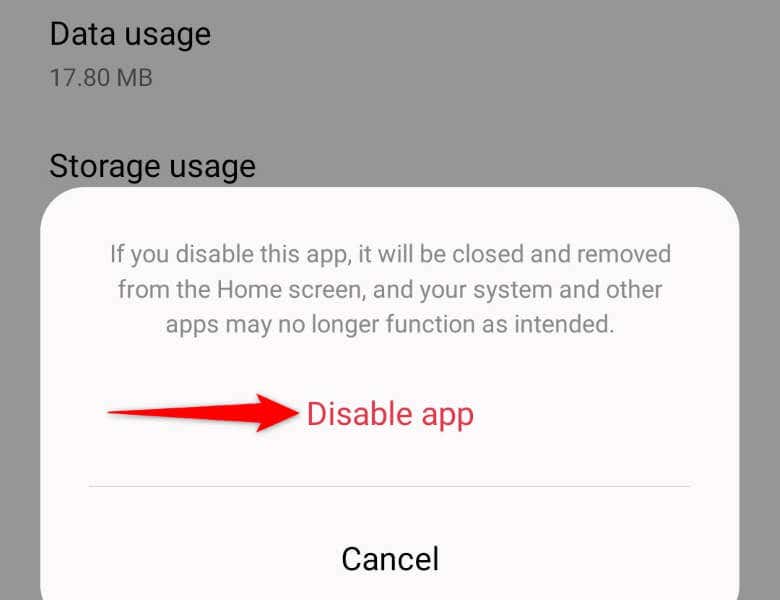
Nhận Gmail để gửi email của bạn mà không gặp bất kỳ sự cố nào
Sự cố về email của Gmail rất hiếm gặp nhưng nếu bạn đang gặp phải tình trạng này thì các phương pháp trên sẽ giúp bạn khắc phục sự cố. Thông thường, đây là một chỉnh sửa đơn giản giúp giải quyết vấn đề và cho phép bạn bắt đầu trao đổi email với nhà cung cấp email yêu thích của mình. Chúc may mắn!.